写真が失うことになる原因は多いです、例えば気をつけなく削除したり、SDカードをフォーマットにしたり、携帯のシステム故障が発生したり、それらの原因によって写真が意外に削除されることはAndroidによく起きることです。貴重な写真を削除すれば確かに困ることです。でも心配しないでください、携帯のメモリカードが破壊されないと、削除される画像も簡単的に復元できます。
意外にAndroidの写真を削除しても、実にはデータがまだ残っています、元形式でAndroidシステムに保存しています。削除のボタンをクリックしても、仮削除だけで、画像の保存場所が変更されるだけ、新しいデータから被されるまでにずっとそこに残ります。
Googleアルバムにアプリを開き、ゴミ箱を選択します。復元対象の各画像を選択して「復元」をクリックします。消された写真は60日保留します。携帯にのこようなアプリがインストールされるかどうかを検査してください、あれば写真はその中に保留しているはずです。
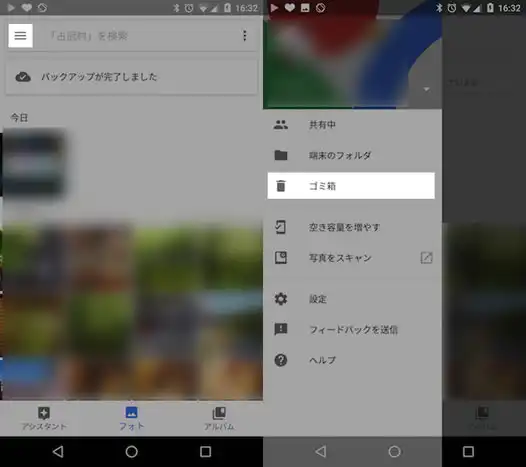
新しいAndroid携帯であると、まずは設定をすることです。データのバックアップをするため、Gmailアカウントを登録/ログインする必要です。もし当該アカウントはバックアップ機能が起動させたら、携帯の公式サイトを入ってアカウントに登録して、Androidの消された写真を復元できます。それでバックアップ画面に入って、バックアップの画像が見れます。
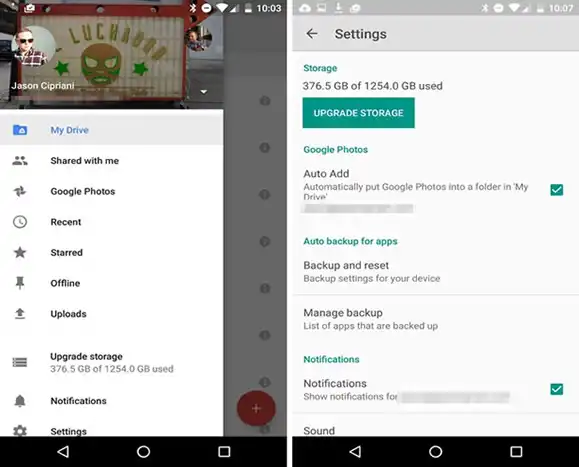
写真をDropbox等のクラウドサービスと同期にされると、その中に消された写真を見つけられます。Dropboxに“ファイル”>“削除ファイル”を開き、復元対象を選択します。30日以内消された写真のみ復元できます
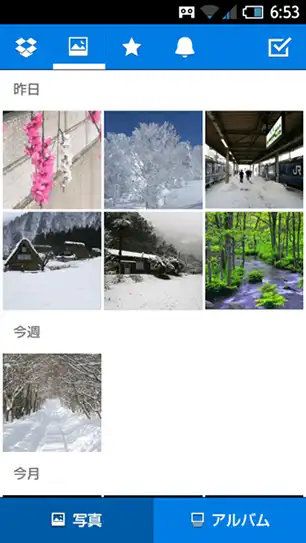
他のクラウドソフトは同じような方法で働きます。アカウント条款を検査し、限定サービスは消したファイルの保留時間を確認します
バックアップされなくても、Androidの消された写真を復元可能、でも第三者のAndroidデータ復元ソフトを使う必要です。iSeePassword Dr.AndroidはAndroid向け設計され、機能が完備するデータの復元ソフトです。このソフトはSDカードもしくはメモリカードからAndroidの消された写真を復元できます。誤操作、ウェルス攻撃、システム潰れ、ソフト更新、出荷設定戻り等の原因で写真を削除したら、Dr.Androidは安全方法でAndroidの消された写真を復元できます。
また、このソフトは各ブランドのAndroid携帯及びPCをサポートします。写真復元意外に、他の形式のデータも復元できます。
Dr.Androidはコンピュータに実行するソフトなので、ダウンロードしインストールして実行させる必要です。
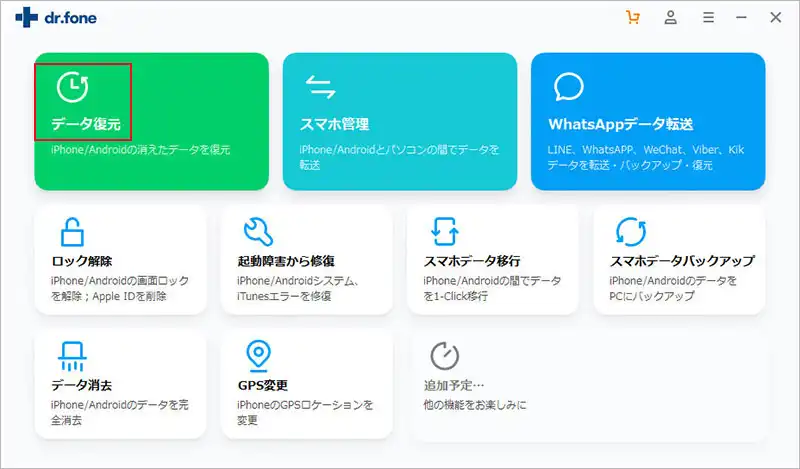
ソフトが正常に実行するため、USB調整モードを開く必要です。もうこのモードを起動させたら、この手順を飛ばしていいです。
USBデータケーブルでAndroid携帯をコンピュータに接続します。Dr.Androidは数秒間に携帯を認識できます。認識できない場合、最新版のAndroid USBドライブプログラムをインストールしてください。
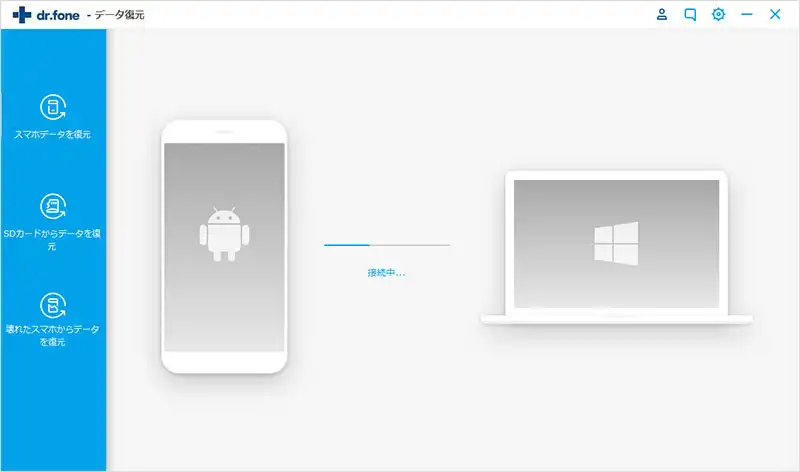
Dr.Androidは携帯を認識できたら、「次へ」をクリックして携帯をスキャンしてください。Android携帯にあるすべてのデータを検索し、5~10分かかります。この間に携帯との接続状態を確保してください。
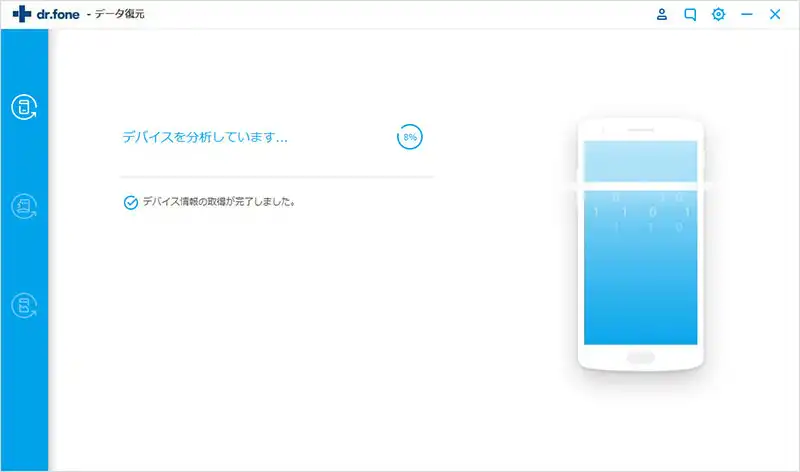
パスワードを再起動し、パスワードを入力せずにシステムに直接入ります。
スキャン完成したら、全てのデータは画面に表示します。左側の「画像」をクリックし、その中にスキャンされた全ての写真を保存しています。復元対象の写真を選択し、「復元」をクリックし消された写真をコンピュータに復元します。
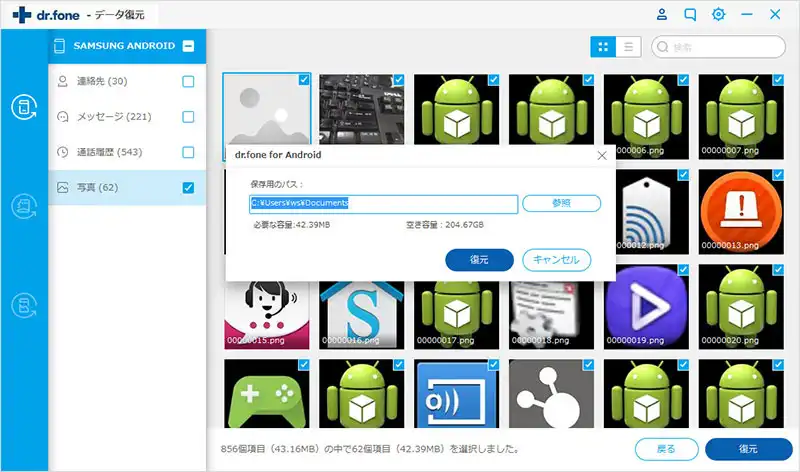
注意:写真を消されたり、SDカードをフォーマットにしたり、直ちに携帯を使用停止してください。でないと写真は永久削除になります。まだ新しいデータから被されないと、Android携帯やPCから消された写真を復元可能。
通常、修理店にはデータ分析や復元用のツールがあります。それらのツールにて消された写真を識別できます。これはハッカー侵入と同じようなもので、数千ドルが掛かり高くて、復元成功や失敗を問わず、費用が必要なのでそれにこの方法を推薦しないです。大分の人に対して、これはいい方法ではないです。
しかし、とても大事な写真が消された場合、この方法を試してもいいです。でも、高額の前金を払わないでください、100%の成功率が確保できないからです。
つまり、速やかにAndroidの消された写真を復元しようとしたら、iSeePassowrd Dr.Androidは一番いい選択です。と同時に、定期的にAndroid携帯の画像をローカルハードディスクにバックアップすることをお勧めます。

木村晴子iSeePasswordサポートチームのメンバーであり、Windows業界に情熱を持ち、Windows関連の問題をサポートします。